Lempinimen ja Avatarin korvaaminen ristiriidassa
- 2623
- 391
- Conrad Lind
Jos olet innokas pelaaja, on hyödyllistä ja mielenkiintoista keskustella samojen aktiivisten pelaajien kanssa kuin sinä. Vuoropuhelun toteuttamisen helpottamiseksi luotiin Discord, joka on erityinen teksti- ja äänikeskustelu. Voit käynnistää Discordin käyttämällä mitä tahansa selainta ja etukäteen asentamalla erityinen sovellus tietokoneeseen tai älypuhelimeen.
![]()
Tietysti joudut alun perin käymään rekisteröintipolun läpi, mutta tämä polku on täysin yksinkertainen, jos noudatat näytöllä ilmestyviä suosituksia. Rekisteröityessään monilla on aktiivinen halu muuttaa avataria niin, että se vastaa pelaajan sisäisiä tarpeita.
Tietysti jokainen käyttäjä voi käyttää tällaista oikeutta. Valitettavasti on tilanteita, joissa selvitetään, kuinka vaihtaa avatar discordissa, joku ei voi. Ei ole mitään vikaa, suosittelemme, että olet perehtynyt suosituksiin siitä, kuinka avatari suoraan muuttaa.
Avatarin korvausprosessi
Voit muuttaa avataria missä tahansa Discord -asiakasversiossa: ainakin tietokoneella, jopa selaimessa, jopa älypuhelimella. Kaikissa tapauksissa toimien algoritmi on samanlainen. Mutta sinun on otettava huomioon, että voit vaihtaa avatarisi kuvaan seuraavalla laajennuksella: .JPG, .BMP, .Gif, .Png. Muiden muotojen tukea ei ole vielä toteutettu. Toinen vivahte: Voit vaihtaa avatarin mihin tahansa kuvaan, jonka resoluutio on vähintään 128 - 128 pikseliä. Jos yrität ladata pienemmän kuvan, käyttäjä vastaanottaa vain virheilmoituksen.
Joten uuden avatarin asettamiseksi Discordin selainversioon riittää suorittamaan seuraavat:
- Mennä asetuksiin. Tätä varten se on välttämätöntä ikkunan vasemmassa alakulmassa, tila -kuvakkeen vieressä napsauttamalla tarraa vaihdekuvalla.
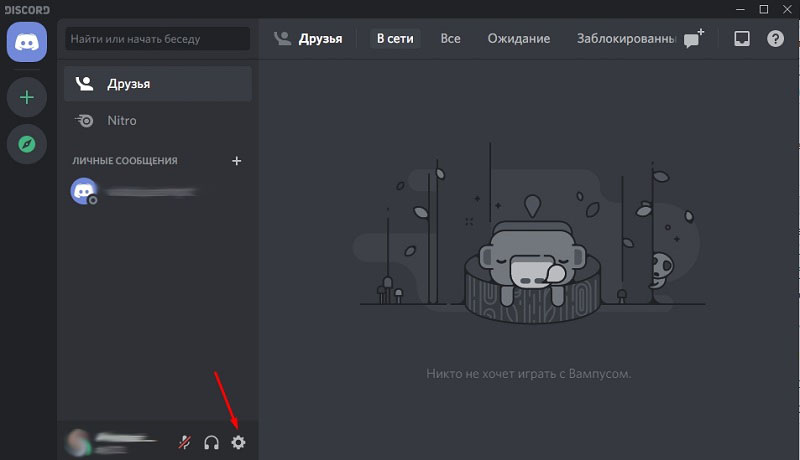
- Siirry "Oma tilini" -välilehti ".
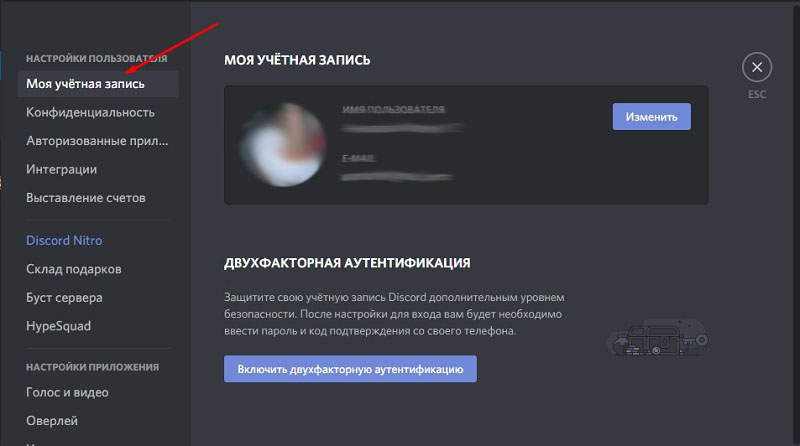
- Napsauta kuvakkeen nykyistä kuvaa - sen jälkeen kapellimestari -ikkuna (tai muu tiedostonhallinta käytetystä käyttöjärjestelmästä riippuen) avataan uuden kuvatiedoston valitsemiseksi.
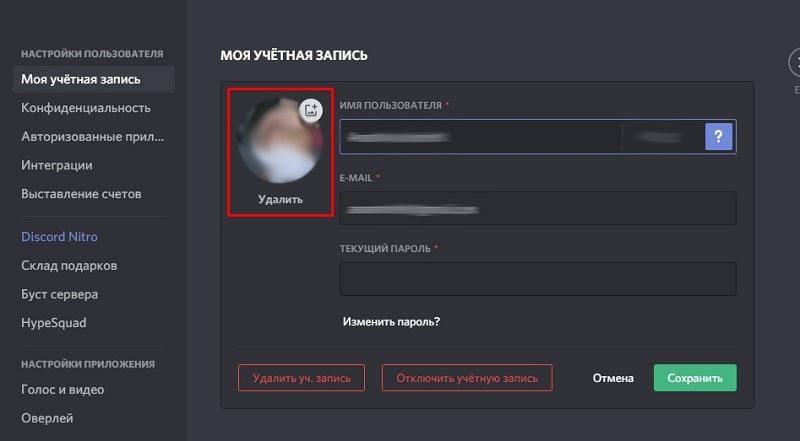
- Valitse vaadittu tiedosto, napsauta "Avaa".
- Määritä näyttötila. Voit lisätä/vähentää kuvaa, siirtää sitä.
- Paina "Tallenna".
Jos haluat muuttaa AU: n Discord -asiakkaan tietokoneeseen (ladatussa ohjelmassa), sinun on suoritettava sama edellä mainitut vaiheet. Algoritmissa ei ole eroja.
Tarvitset: muuttaaksesi avatariasi Discordissa puhelimessa:
- Käynnistää Discord -sovellus;
- Avaa sivuvalikko ("vedä" oikealle kuvakkeella 3 vaakasuoralla viivalla);
- Nauhoittaa tarraa vaihdekuvalla;
- Avaa välilehti "tilini" (tilini);
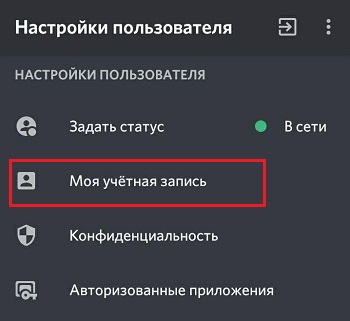
- liu'uta nykyiseen avatarisi;
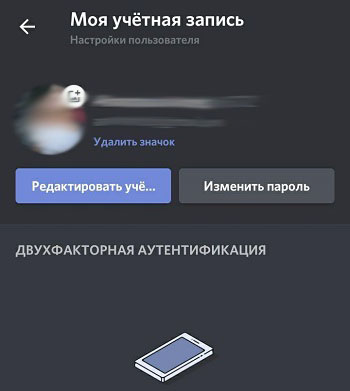
- Valitse näkyvästä valikosta minkä tahansa laitteessa asennettujen tiedostopäälliköiden sovellus;
- Valitse vaadittu kuva, liu'uta kohtaan "OK";
- tarvittaessa - määritä avatar -asteikko ja sijainti;
- Valitse "Tallenna".
Ja ennen kuin vaihtat nykyisen avatarin Discordissa, on huomattava, että uuden kuvan koon ei pitäisi ylittää 8 megatavua. Muuten kuorma päättyy virheellä.
Jotta animoidun avatarin tekemistä Discordissa, sinun on tilattava Nitro -paketti. Tämä on tarkoitus laajentaa lähettilään henkilökuntaa. Tämä vaaditaan (merkityksellinen kaikissa Discord -versioissa):
- Mene asetuksiin";
- Siirry Discord Nitro -välilehteen;
- Valitse tilausvaihtoehto (nitro- tai nitro -klassikko - animoituja avatareja on saatavana jokaisesta niistä);
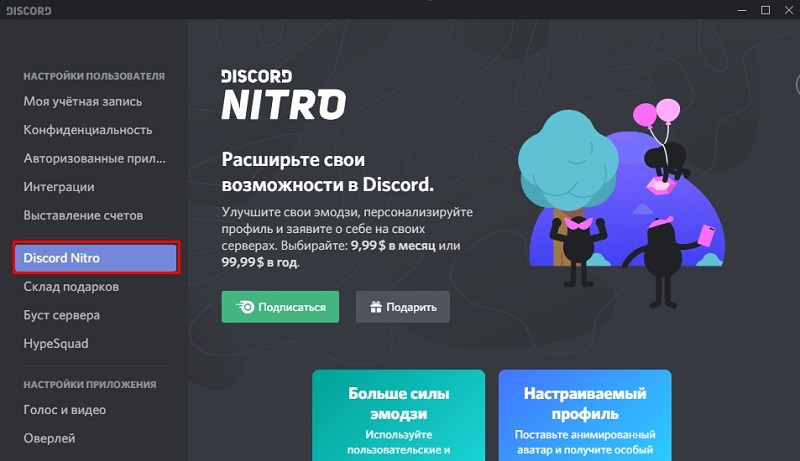
- Maksa tilaus millä tahansa kätevällä tavalla.
Ja sitten animoitu Avu, se riittää ladata sen tilisi asetuksissa. Kuva voi olla laajennuksella .Gif tai .Png. Samoin voit laittaa animoidun GIF: n avataariin puhelimesta. Tässä tapauksessa ladatun tiedoston koon rajoitukset. Mutta ei ole suositeltavaa käyttää yli 50 megatavua painavia animaatioita - tämä on myös liiallinen liikenteen kulutus, ja itse sovellus alkaa kuluttaa huomattavasti suurempaa määrää RAM -muistia.
Muuten, foorumeilla on usein tietoa siitä, että AU: n animoitu gif on mahdollista myös ilman nitro -tilausta. Tätä varten sinun on vain säädettävä tiedosto .GIF C .PNG, ja nimeä sitten laajennus manuaalisesti uudelleen. Ja tällainen ominaisuus aiemmin toiminut. Mutta Discord -hallinto vuoden 2019 lopussa sulki tämän "haavoittuvuuden". Joten nyt tämä menetelmä ei toimi.
Nick Change -algoritmi
Lempinimi yhdistettynä digitaalisiin tunnisteisiin on soittimen nimi. Jos sinulla on halu laajentaa siihen luovia mukautuksia, on hyödyllistä tutkia tietoja siitä, kuinka lempinimi muuttaa Discordissa. Kokeneet pelaajat sanovat, että Discord on otettu käyttöön kaunis ominaisuus, jonka avulla voit muuttaa lempinimeä paitsi yhdelle tietylle palvelimelle, myös useita kerralla.
Jos haluat varmistaa käytännössä, miten tämä toteutetaan, siirry "asetuksiin", siirry “Callery Recording” -sovellukseen, ja sieltä löydät helposti vaihtoehdon, jonka avulla voit muuttaa pelaajan lempinimiä.
Kerromme sinulle toisen vaihtoehdon, kuinka muuttaa lempinimesi Discordissa. Mene chattiin, sen seinältä löydät lempinimen, napsauta sitä oikealla näppäimellä. Tällaisten yksinkertaisten toimintojen seurauksena ilmestyy ”muutoksen nimi” -parametri, suosittelemme, että käytät sitä, jos sinua edelleen kiinnostaa aktiivisesti lempinimen muuttamista koskevaa kysymystä.
Ja voit myös tehdä värikkään värikirjan lempinimen palvelinkeskusteluun. Se on helpompaa tehdä selaimessa tai tietokoneella. Tämä suoritetaan seuraavasti:
- Siirry haluttuun palvelimeen;
- Napsauta kuvakkeen oikeaa hiirenpainiketta, valitse "Palvelinasetukset";
- Avaa "rooli" -välilehti, napsauta kuvaketta kuvakkeella + ja kirjoita kaikki käyttäjäryhmän nimi;
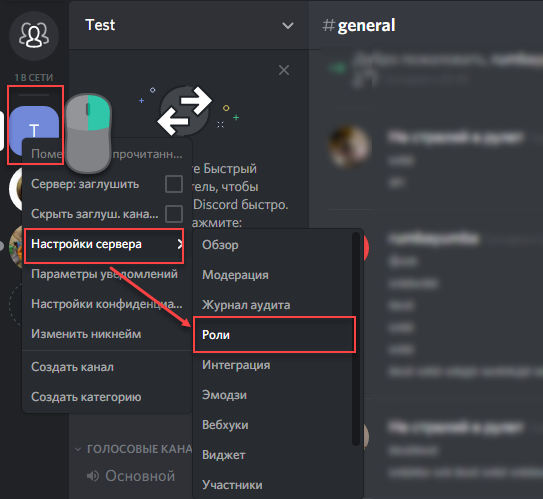
- Valitse ikkunan oikealla puolella haluttu väri, jossa lempinimi maalataan;
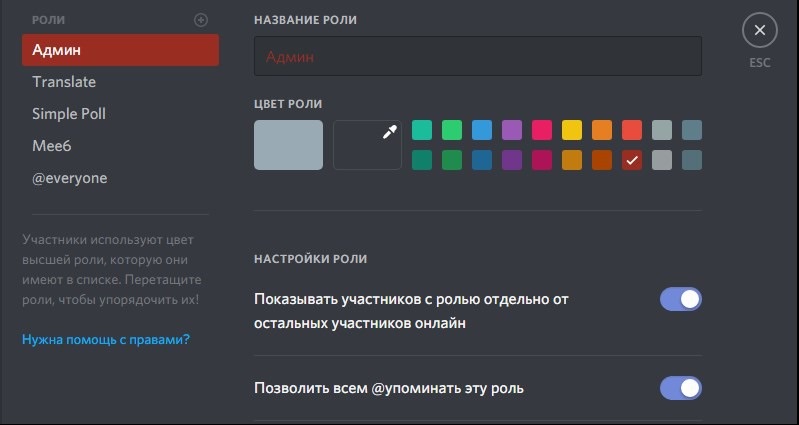
- Napsauta "Tallenna" (vieritä ikkunan alaosaan).
Mutta on syytä harkita, että niin kaunis henkilökohtainen lempinimi vastaanottaa kaikki käyttäjät, joille on annettu luotu rooli.
Samalla tavalla voit tehdä tyhjän lempinimen. Tarkemmin sanottuna kirjautuminen pysyy, mutta sen fontti on läpinäkyvä. Napsauta tätä, jotta voit tehdä tämän värin sijasta (”rooliasetuksissa”) napsauttamalla kuvaketta pipetin kuvalla (tämä avaa paletin tarkemman värivalinnan varalta) ja kirjoita koodi #2F3136 syöttörivillä, Napsauta sitten "Tallenna". Keskustelu on nyt läpinäkyvä käyttäjän lempinimelle. Vain vihreä kuvake näytetään sen sijaan ("online" -tila).
Ja jo ennen näkymättömän tai muun lempinimen tekemistä Discordissa, on tarpeen ottaa huomioon, että vain käyttäjällä on oikeudet muuttaa rooleja. Ja tämä on joko luoja tai moderaattori. Eli "lupa" palvelimen järjestelmänvalvojalta vaaditaan.
Ja on myös tilaisuus tehdä monivärinen irisoiva lempinimi on myös loistava vaihtoehto erottua chat -käyttäjien luettelosta. Mutta tämä on hiukan monimutkaisempaa, koska on tarpeen asentaa kolmas -osapuolen botti palvelimeen. Tämä tehdään näin:
- Kirjaudu sisään palvelimeen;
- Siirry Rainbow Botsin verkkosivustolle https: // Rainbowbotbs.Häiriö.ME (on myös analogeja - löytyy temaattisilta foorumeilta);
- Napsauta "Lisää botti palvelimellesi";
- Valitse näkyvässä ikkunassa vaadittu palvelin ja napsauta "valtuuta" (Captchan käyttöönottopyyntö voi ilmestyä);
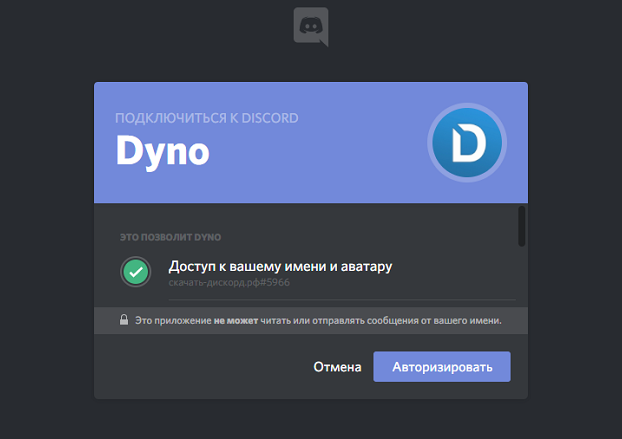
- Seuraavaksi avaa palvelinsivu, jolla botti oli valtuutettu;
- Kirjoita komento !RB (tarkistaa, onko botti lisätty);
- Avaa "palvelinasetukset" ja siirry "rooli" -välilehteen;
- Laita botti ensinnäkin rooliluetteloon ja lisää profiilisi ryhmään;
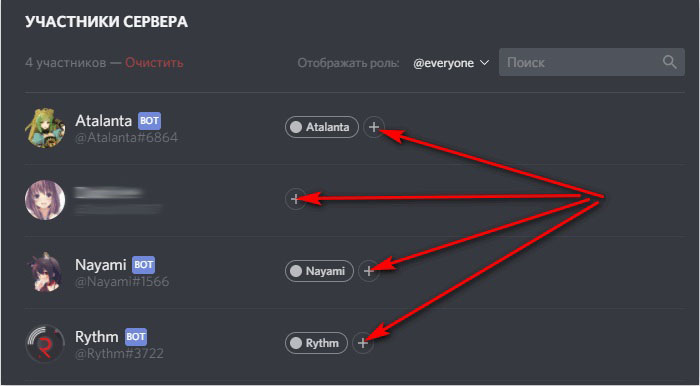
- Palaa keskusteluun ja kirjoita komento !alkaa;
- Jos sen jälkeen sateenkaarella ei ole lempinimeä käyttäjälle, lisää komento lisäksi !tuoda markkinoille;
- Poista jyrkkä luotu lempinimi ja palauttaa kaiken sellaisena kuin se oli ennen, se riittää syöttämään komento chattiin !lopettaa.
On syytä harkita, että iridescency Rainbow -lempinimi toimii oletuksena, kunnes joukkue otetaan käyttöön sen lopettamiseksi tai kunnes botti on deaktivoitu (ne muuttavat roolia tai poistavat valtuutuksen).
Haluat selvittää, kuinka Nickin väriä voidaan muuttaa Discordissa, suosittelemme, että määräät pienen lauseen, joka koostuu erityisestä sanasta, joka osoittaa halutun värin ja suoraan lempinimen itse. Joten Discordissa on erilaisia vaihtoehtoja, jotka voivat kiinnostaa pelaajaa ja antaa sille myös osoittaa henkilökohtaista luovuutta, suorittaa onnistunut itseekspressio.
- « Välimuistin puhdistaminen työpöydällä ja selainten mobiiliversioissa
- Puhelin veloitetaan vain ongelman ja ratkaisun syyn tilasta »

